Tagad lielākā daļa no mums ir izmantojuši tālruni ar bezkontakta maksājumiem, vai, ja nē, mēs esam redzējuši šādas ierīces savvaļā. Pirmo reizi Samsung Pay savu darbību uzsāka Korejā 2015. gadā, bet nākamajā gadā to sāka izplatīt visā pasaulē. Norēķināšanās ar mūsu tālruņiem ir lieliska iespēja, taču Samsung Pay var paveikt daudz vairāk nekā tas! Mēs parādīsim, kā pievienot kredītkartes / debetkartes, dāvanu kartes un dalības kartes šim parocīgajam virtuālajam maciņam jūsu Samsung Galaxy tālrunī.
Kas ir Samsung Pay?
Kā iepriekš minēts, Samsung Pay jau pastāv apmēram piecus gadus, un papildus tam, lai lietotājiem piedāvātu drošu digitālo maku glabā viņu maksājumu, dalības un dāvanu kartes, tā ir noderīga papildus citiem mobilajiem maksājumiem sistēmām. Piemēram, Samsung piedāvā lietotājiem iespēju iegādāties dāvanu kartes ar atlaidi, kā arī reklāmas partneriem ar mazumtirgotājiem. Jūs varat glabāt savas tranzīta norēķinu kartes un pat norēķināties ar tradicionālajiem kredītkaršu termināļiem, kas neatbalsta citas NFC norēķinu iespējas.
Kā pievienot kredītkartes un dāvanu kartes lietotnei Samsung Pay
- Atveriet Samsung Pay lietotne.
- Ja iepriekš to neesat izdarījis, izveidojiet PIN savam Samsung Pay kontam.
- Ekrāna augšdaļā vajadzētu redzēt sadaļu Kartes. Lai pievienotu jaunu kredītkarti vai debetkarti, pieskarieties + zīmei virs Kredīts / debets.
- Uznirstošajā logā tiks jautāts, kādas veida maksājumu karti vēlaties pievienot. Pieskarieties pie Pievienot kredītkarti / debetkarti, Samsung Pay Cash vai PayPal.
-
Seko uzvednes lai pievienotu savu karti un to apstiprinātu.
 Avots: Android Central
Avots: Android Central - Lai pievienotu jaunu biedra karti (piemēram, vietējam pārtikas veikalam vai aptiekai), pieskarieties + zīmei virs Dalība.
-
Meklēt pēc dažādas kategorijas un iespējas dalības kartēm vai pieskarieties Pievienojiet karti, kas šeit nav norādīta ekrāna apakšdaļā.
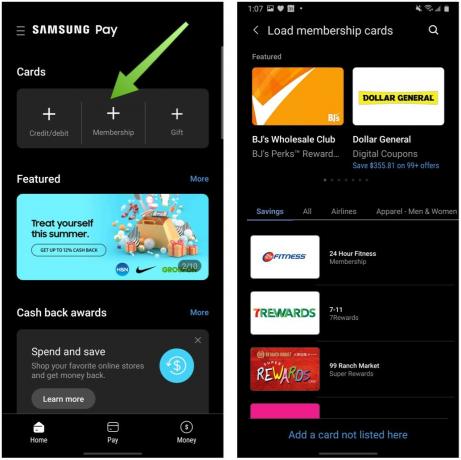 Avots: Android Central
Avots: Android Central - Lai pievienotu jaunu dāvanu karti (piemēram, mazumtirdzniecības veikalam vai tamlīdzīgi Visa), pieskarieties + zīmei virs dāvanas.
- Pieskarieties vai nu Ielādēt dāvanu kartes vai Pirkt dāvanu kartes atkarībā no tā, vai vēlaties pievienot vienu, kas jums tika dots, vai iegādāties karti kādam citam.
- Ja pieskarāties Ielādēt dāvanu kartes, ritiniet opciju saraksts vai meklējiet, lai atrastu pārdevēju, kura karti esat saņēmis.
-
Ja piesitāt Pirkt dāvanu kartes, ritiniet kategorijas un iespēju saraksts vai meklējiet meklēšanas laukā, lai atrastu karti, kuru vēlaties iegādāties.
 Avots: Android Central
Avots: Android Central
Samsung bieži sadarbojas ar pārdevējiem un mazumtirgotājiem, lai piedāvātu atlaides dāvanu kartēm, kas iegādātas, izmantojot Samsung Pay, tāpēc noteikti pārbaudiet šīs iespējas. Viņi varētu ietaupīt 10-20% vai vairāk! Samsung Pay sākuma ekrānā ir arī piedāvājumi par atlaidēm pirkumiem, kas veikti, izmantojot lietotni no mazumtirgotājiem, piemēram, Nike, Groupon, Disney un daudziem citiem.
Kamēr iestatāt kartes Samsung Pay lietotnē, noteikti pārbaudiet visas citas pieejamās funkcijas un resursus. Ir informācija par to, kā izmantot Samsung Pay, Samsung Pay konfidencialitātes vadīklas, kā arī akcijas, atlīdzības un pat iespējas mitināt tranzīta maksājumu kartes.
Mūsu labākās aprīkojuma izvēles iespējas
Jebkurš mūsdienīgs Samsung Galaxy tālrunis (atpakaļ pie S6) var izmantot Samsung Pay, taču, ja jūs meklējat jaunu ierīci, mēs domājam, ka jums vajadzētu Galaxy S20.
Džeramijs Džonsons
Džeramijs ar lepnumu palīdz Turiet Ostinu dīvainu un mīl pārgājienus pa kalniem Teksasas centrā ar brokastu tako katrā rokā. Kad viņš neraksta par viedās mājas sīkrīkiem un valkājamajiem priekšmetiem, viņš aizstāv savas attiecības ar viedajiem balss palīgiem savā ģimenē. Jūs varat sekot viņam Twitter vietnē @jeramyutgw.
